オフラインでMicrosoft 365をインストールしたとき、発生したエラーと対処法をご紹介します。
Microsoft 365のインストール方法については、こちらの記事をご参照ください。
発生したエラー
「ファイル名を指定して実行」を起動して、以下の内容を入力して「OK」をクリックしたとき、エラーが発生しました。
e:\odt\setup.exe /configure installOfficeProPlus64.xml

Couldn’t install
We couldn’t find the specified configuration file. Check the file path and file name.
Error Code: 0-2048(0)
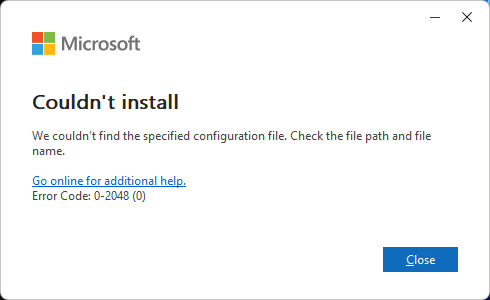
エラーの原因
エラーメッセージを翻訳すると
インストールできませんでした
指定された構成ファイルが見つかりませんでした。ファイルパスとファイル名を確認してください。
エラーコード:0-2048(0)
となります。
しかし、ファイルパスもファイル名も間違っていないため根本的な原因は分かりませんでした。
別の方法でMicrosoft 365をインストールすることができたので、その方法をご紹介します。
Microsoft 365をコマンドプロンプトを使ってインストールする
①Windowsの検索に「cmd」と入力して、②コマンドプロンプトの[管理者として実行]をクリックします。
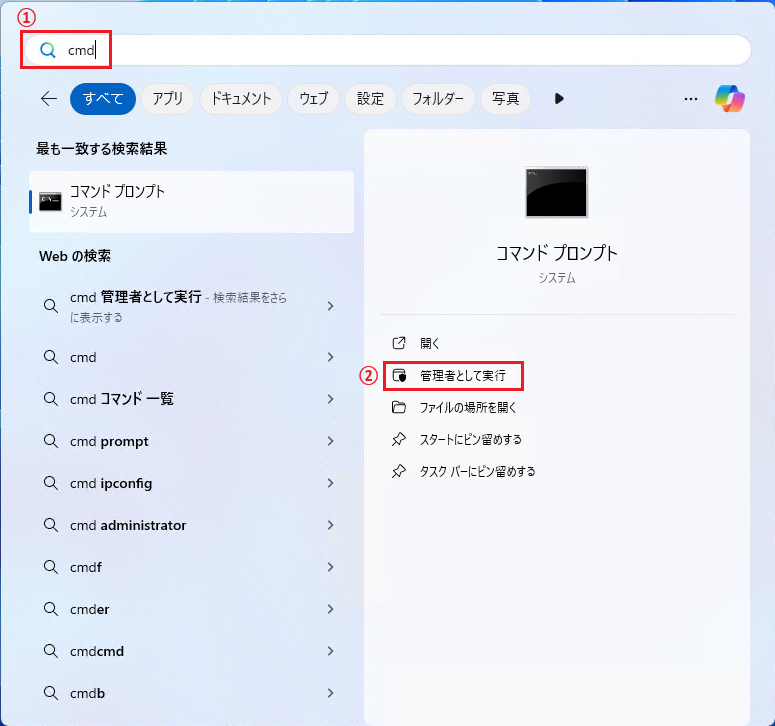
「ユーザーアカウント制御」が表示されたら、「はい」をクリックします。
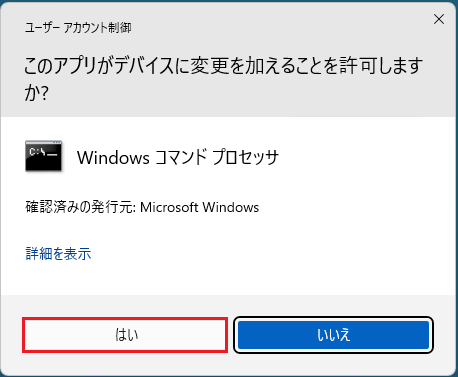
以下のコマンドを実行して、EドライブのODTフォルダに移動します。
cd /d E:\ODT
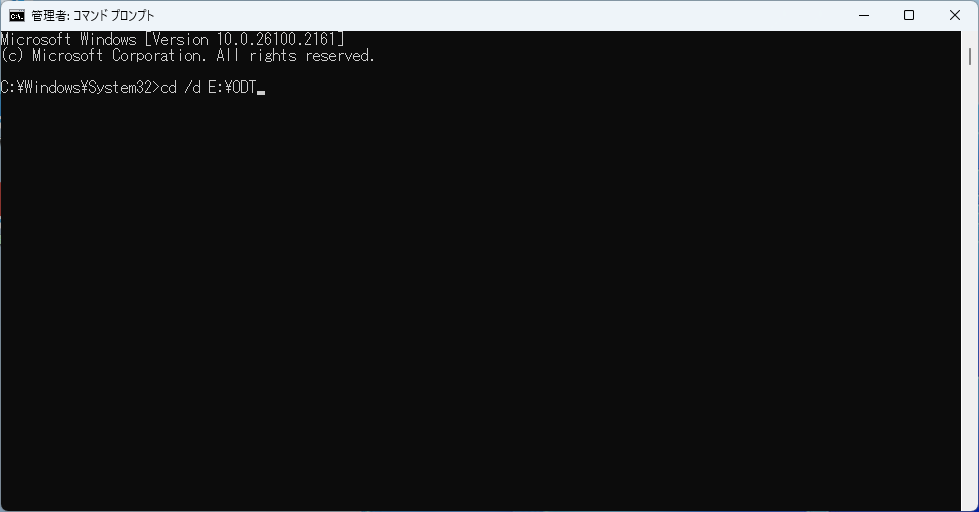
以下のコマンドを実行して、インストールを開始します。
setup.exe /configure installOfficeProPlus64.xml
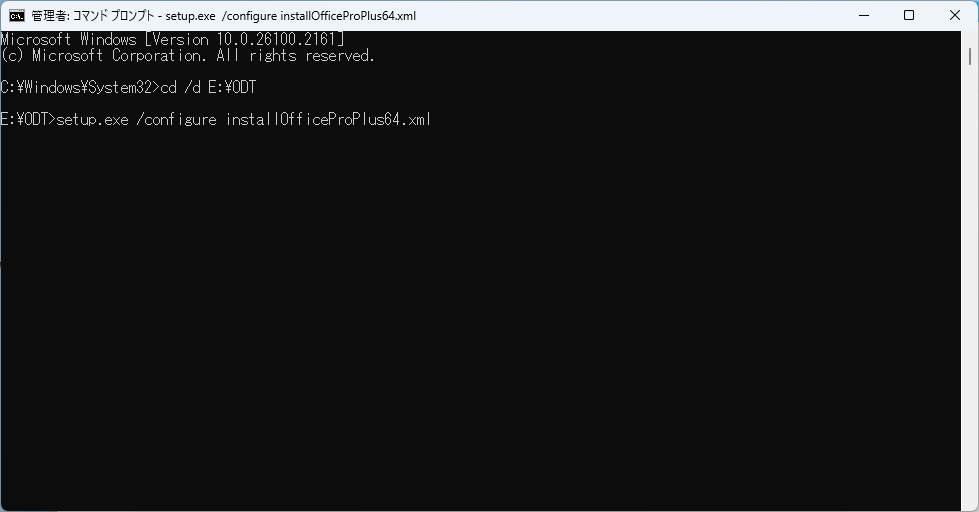
インストール開始の画面が表示されたらOKです。
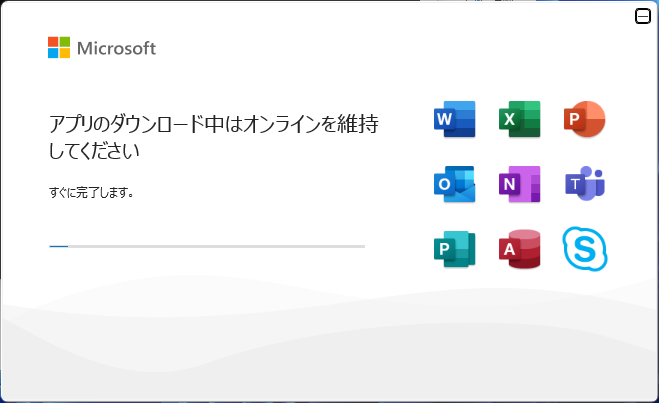
まとめ オフラインでMicrosoft 365をインストールするとエラーとなるときの対処法
今回はオフラインでMicrosoft 365をインストールした際に発生したエラーと、その対処法をご紹介しました。同じエラーで困っている方の助けになれば幸いです。
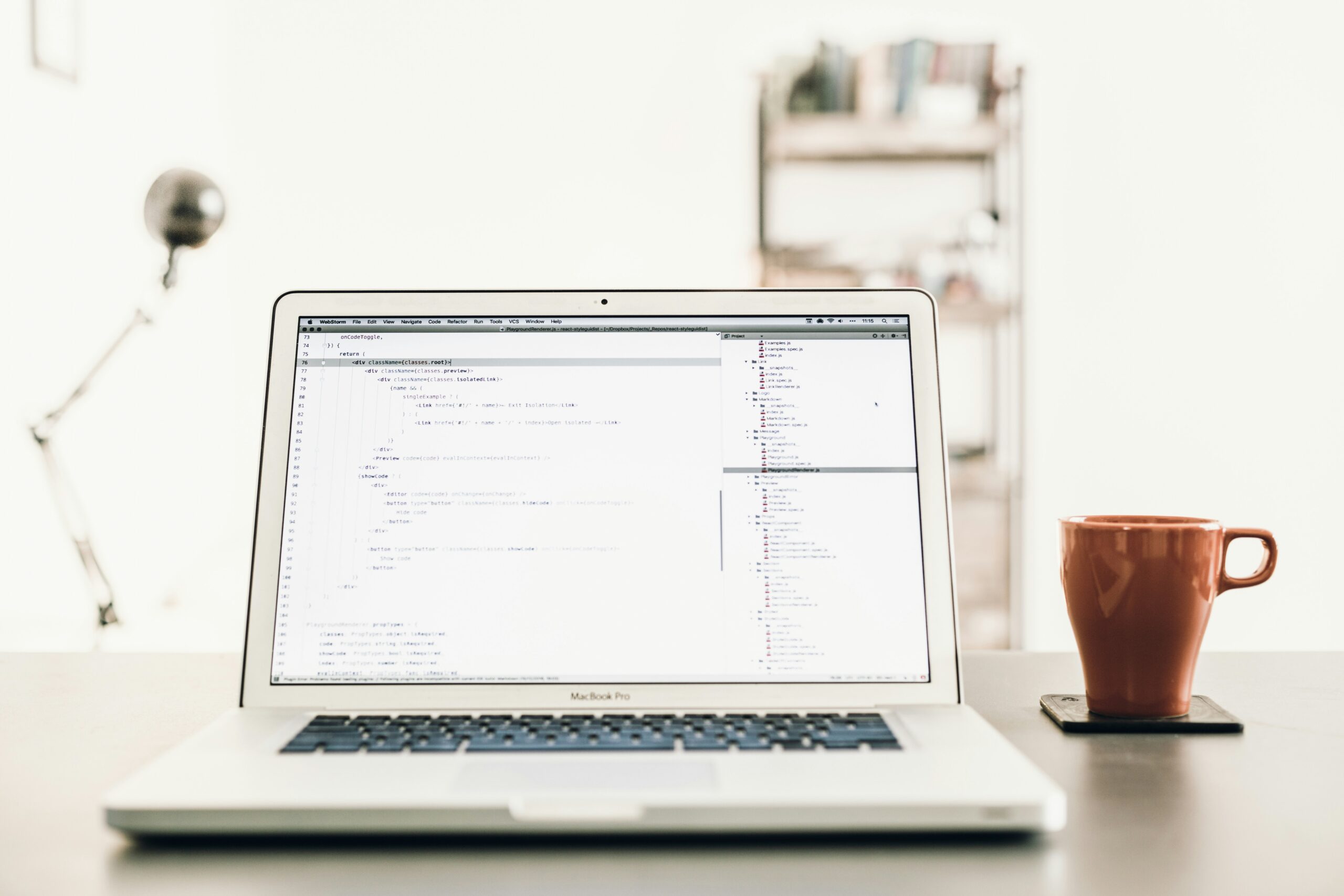

コメント